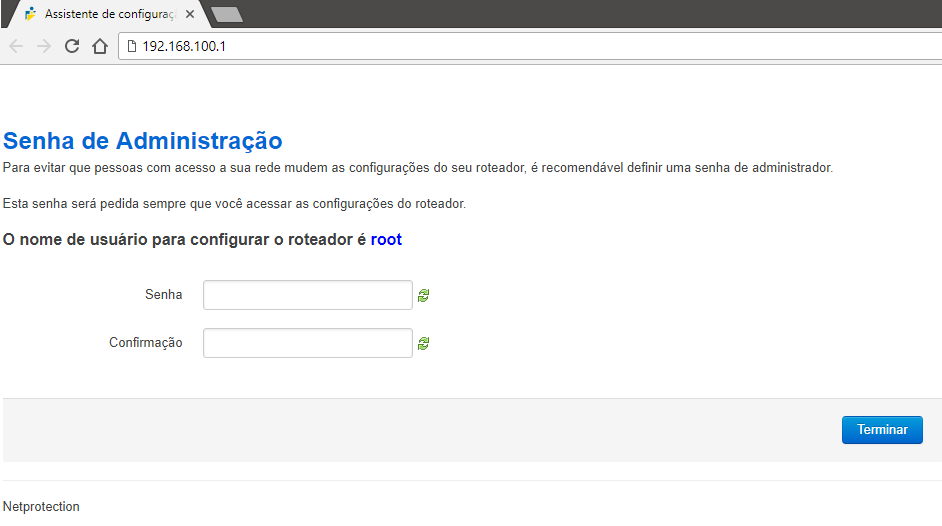Instalação e configuração do roteador
Data de criação: 28/03/2016
Última alteração: 03/05/2019
Para configurar o seu roteador NetProtection, você deve seguir as seguintes etapas:
1ª Etapa - Conexão do Hardware
O primeiro passo é conectar o seu roteador NetProtection no seu modem. Para isso, siga estes passos:
- Desligue seu modem.
- Conecte a porta WAN do seu NetProtection na porta LAN do seu modem com um cabo Ethernet (imagem A).
- Conecte o seu computador em uma das portas LAN no NetProtection com um cabo Ethernet (imagem B e C).
- Ligue o seu modem e aguarde um minuto.
- Conecte o adaptador de alimentação na entrada POWER do NetProtection e a outra extremidade em uma tomada elétrica padrão.
- Aguarde o sistema operacional do NetProtection ser carregado por completo. Quando o equipamento estiver pronto para uso, o led "Sys" deixará de piscar e permanecerá aceso. Isso pode levar até 2 minutos.

2ª Etapa - Assistente de Configuração
Para começar a usar o seu roteador com segurança, você deve seguir os três passos do Assistente de Configuração.
No computador que você conectou ao NetProtection, acesse o endereço http://192.168.100.1 no seu navegador de internet. Você será direcionado para a página do Assistente de configuração.
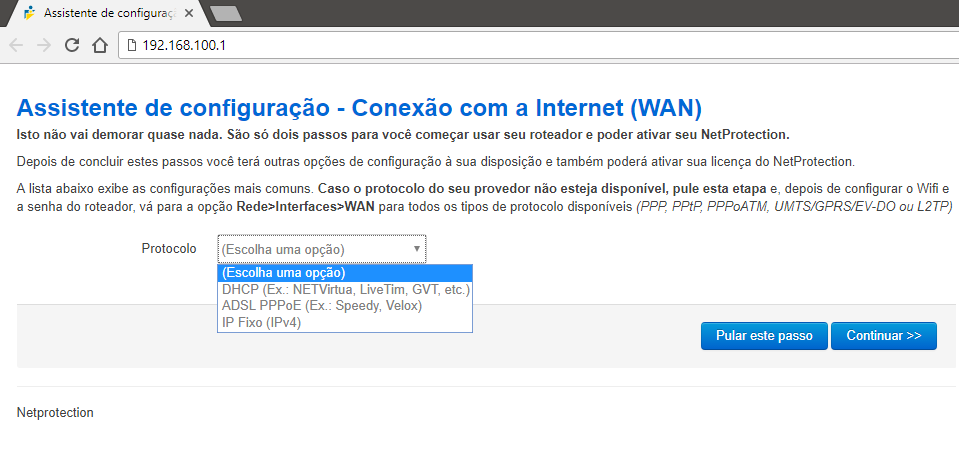
Nota: Para que as configurações sejam feitas de forma correta, o computador deverá estar conectado na porta LAN do NetProtection.
2.1) Conexão a Internet (WAN)
Para a configuração de conexão com a internet o assistente oferece uma lista com os tipos mais comuns de protocolo.
Consulte seu provedor de internet caso você não tenha os dados necessários para configurar sua conexão.
Protocolos de conexão
- DHCP (ex.: Virtua, Tim Live, Vivo, etc.) - Neste protocolo é necessário fornecer um nome para identificar seu roteador. Por simplicidade, você pode usar o nome NetProtection.
- ADSL PPPoE (ex.: Algumas versões do Speedy, Oi Velox, etc.) - Neste protocolo é necessário fornecer seu login de usuário e senha. Caso não possua essas informações, solicite-as ao seu provedor de internet.
- IP Fixo (IPV4) - Nesta configuração é necessário fornecer o seu endereço IP, máscara, roteador (gateway), além dos endereços dos servidores DNS. Caso não possua essas informações, solicite ao seu provedor de internet.
Nota: Caso o protocolo do seu provedor não esteja disponível nesta lista, pule esta etapa e após configurar o Wi-Fi e a senha do roteador, acesse o menu Rede -> Interfaces -> WAN e tenha acesso a todos os tipos de protocolo disponíveis (PPP, PPTP, PPPoATM, UMTS/GPRS/EV-DO ou L2TP).
2.2) Senha do Roteador
Neste passo, você deve definir a senha para acessar o painel de configuração do roteador. Por questões de segurança, recomendamos criar uma senha com no mínimo 8 caracteres.
Após concluir o Assistente de Configuração, você será direcionado para o painel de configuração do roteador:
- Configurar o Roteador: Abre o painel de configuração do roteador.
- Ativar sua licença: Registra a licença do Filtro Web NetProtection
3ª Etapa - Ativação de licença
Clique em Ativar sua Licença
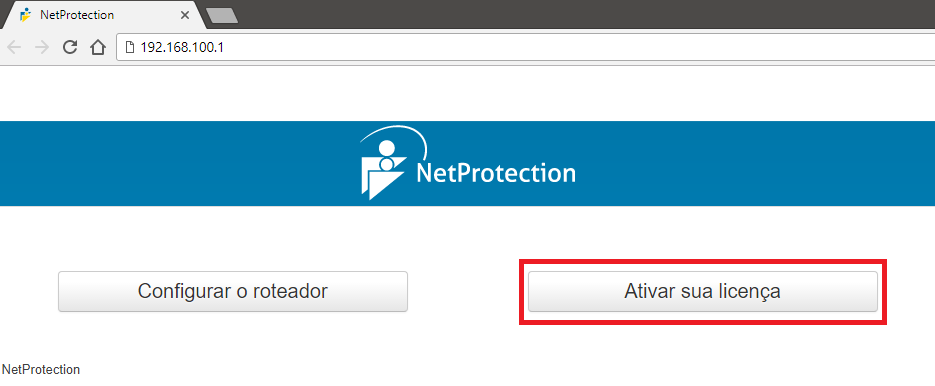
-
Clique em Registrar.

- Digite o e-mail que será utilizado para acessar o Sistema de Administração Remota.
- Insira a licença que você recebeu após o processo de compra.
- Confirme as informações e clique em Continuar.

- Insira o seu nome.
- Digite a senha que será utilizada para acessar o Sistema de Administração Remota.
- Insira o código de validação que foi enviado para o seu e-mail.
- Clique em Registrar.

Após esse processo de ativação, o seu NetProtection estará pronto para controlar o acesso à internet para todos os computadores e dispositivos conectados em sua rede.
A partir deste momento, a sua conta está ativa e os dispositivos passam a ser gerenciados pelo portal de gerenciamento.